※Windows 2003/XP系統的IP設定
一、於電腦的桌面上將滑鼠游標移到「網路上的芳鄰」,按下滑鼠右鍵,點選「內容」

二、出現以下視窗後,滑鼠右鍵點選「區域連線」,點選「內容」

三、出現以下視窗後,點「Internet Protocol(TCP/IP)」再點「內容」

四、將以下的視窗紅色標記部份,根據 IP分配表 填入被分配到的「IP位址」、「子網路遮罩」、「預設閘道」、「DNS伺服器」後,按「確定」即完成設定。
台北校區:
慣用DNS伺服器為:120.126.125.1
其他DNS伺服器為:120.126.193.1
三峽校區:
慣用DNS伺服器為:120.126.193.1
其他DNS伺服器為:120.126.125.1
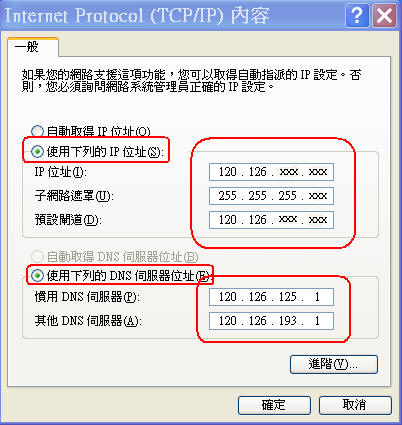
---------------------------------------------------------------------------------------------------------------------------
※Windows Vista 系統的 IP 設定
一、點選電腦的桌面左下角「Vista 開始圖案」,滑鼠左鍵點選「控制台」

二、在以下視窗中,滑鼠左鍵雙擊點選「網路和共用中心」
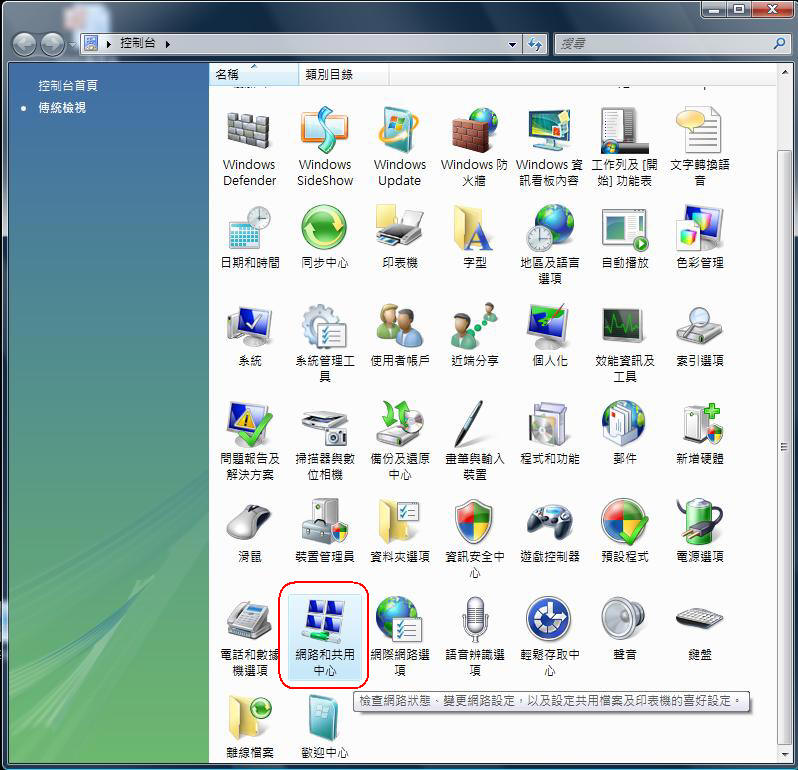
三、在以下視窗中,滑鼠左鍵點選「管理網路連線」
 ] ]
四、在以下視窗中,滑鼠右鍵點選「區域連線」後,點「內容」

五、在以下視窗中,點「Internet Protocol Version4(TCP/IPv4)」後,點「內容」

六、將以下的視窗紅色標記部份,根據 IP分配表 填入被分配到的「IP位址」、「子網路遮罩」、「預設閘道」、「DNS伺服器」後,按「確定」即完成設定。
台北校區:
慣用DNS伺服器為:120.126.125.1
其他DNS伺服器為:120.126.193.1
三峽校區:
慣用DNS伺服器為:120.126.193.1
其他DNS伺服器為:120.126.125.1
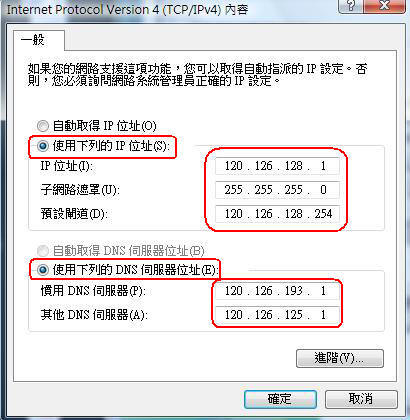
|

